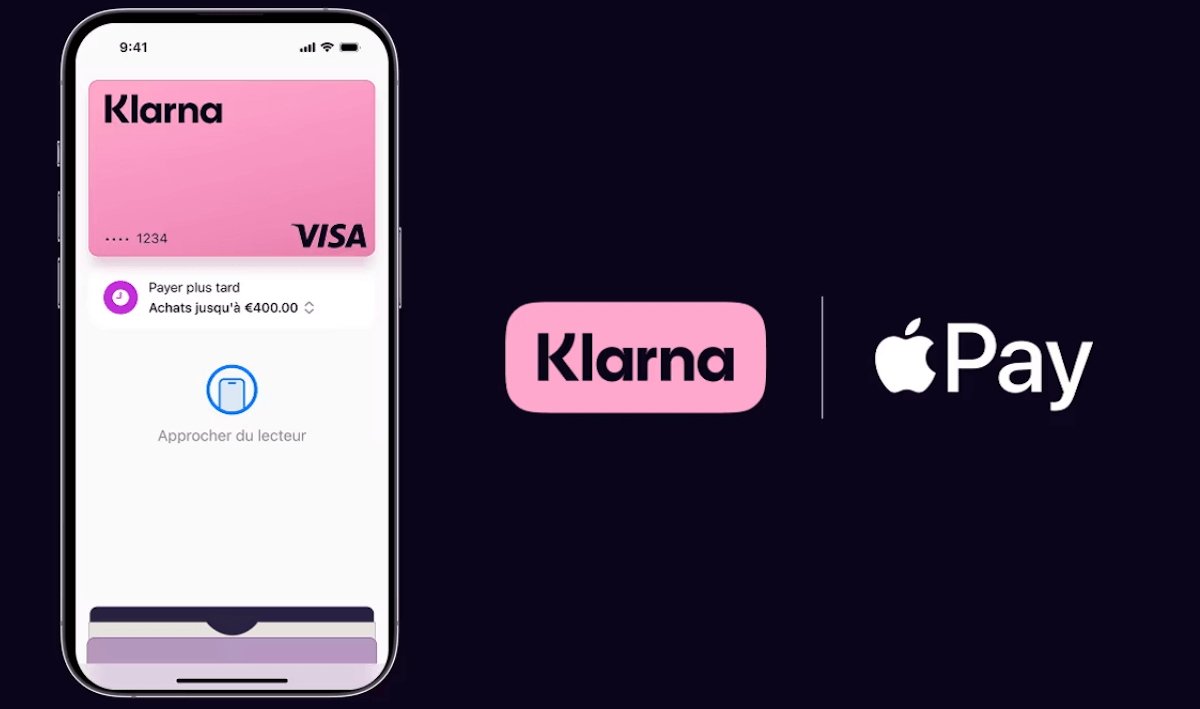Hotspot connesso ma internet non disponibile: cosa fare?
- Quando l’hotspot è connesso ma Internet non funziona, il problema può dipendere da impostazioni errate, limiti di dati, driver non aggiornati o restrizioni dell’operatore.
- Verifica la banda, l’APN e i limiti attivi sul tuo smartphone; prova a disattivare Bluetooth, VPN o a reimpostare le connessioni di rete.
- I casi più comuni riguardano configurazioni sbagliate su dispositivi Android o iPhone, oppure limitazioni presenti in alcune offerte TIM o Vodafone.
- Se il problema persiste, esistono soluzioni rapide per ripristinare l’accesso o alternative per condividere la connessione in sicurezza.
L’hotspot è la modalità che permette di trasformare il proprio telefono cellulare in un piccolo router e di usufruire della connessione a Internet mobile anche su altri dispositivi elettronici.

Cosa bisogna fare nei casi in cui gli altri device non dovesse riuscire a riconoscere l’hotspot connesso e, di conseguenza, non avere accesso a Internet? Vediamo i casi più comuni e qualche soluzione per risolvere.
Quando l’hotspot non viene riconosciuto
Nell’ipotesi in cui il proprio hotspot personale non dovesse essere riconosciuto da altri dispositivi, il primo tentativo da mettere in pratica per risolvere consiste nell’avvicinare i due dispositivi.
Si tratta, ovviamente nello scenario più fortunato: nel caso in cui non dovesse cambiare nulla, allora si dovrà procedere con delle modifiche alle impostazioni relative all’hotspot.
Si dovrà andare su Configurazioni hotspot e cambiarne il nome, facendo in modo che sia composto esclusivamente da cifre e lettere e che non vi siano caratteri speciali. Si dovrà, quindi, modificare la banda AP.
A questo punto:
- su alcuni dispositivi, si dovrà cliccare su Altro nella schermata di impostazione dell'hotspot, poi su Banda AP e su 2,4 GHz;
- su altri dispositivi, invece, si dovrà cliccare su Configurazioni hotspot nella schermata di impostazione dell'hotspot, poi su Mostra opzioni avanzate, Banda AP e selezionare 2,4 GHz;
Cosa fare se il problema persiste
Le prime soluzioni indicate potrebbero non riuscire a risolvere il problema, soprattutto nei casi in cui ci fossero delle restrizioni impostate per il proprio hotspot personale. Anche in questo caso si potrà tentare una soluzione cliccando sull’icona dell’hotspot e accedendo alle sue Impostazioni.
Una volta fatto, sarà possibile:
- rimuovere qualsiasi limite di dati impostato cliccando su Limite dati o su Altro> Limite dati;
- rimuovere i dispositivi dall’elenco accedendo a Dispositivi connessi> Lista bloccati;
- cambiare il nome dell’hotspot;
- modificare la banda AP, seguendo la procedura indicata nelle righe precedenti.
Andando su Connessioni massime consentite si potranno modificare i valori impostati in modo predefinito nel caso dei dispositivi più vecchi. Sui modelli più recenti, invece, tale valore, che è di solito impostato su 8, non potrà essere modificato in alcun modo.
Soluzioni alternative per accedere alla rete hotspot
Un altro tentativo di risoluzione del problema può essere rappresentato dalla disattivazione dell’hotspot e del Wi-Fi sul dispositivo che si vorrebbe utilizzare per navigare, per poi provare a riattivarli e vedere se la connessione a Internet è disponibile.
Qualora si stesse utilizzando un laptop, potrebbe essere necessario aggiornare il driver Wi-Fi, rimuovendo l’hotspot dall’elenco delle reti salvate, mentre da smartphone si dovrebbe:
- cercare e accedere alla VPN;
- eliminare tale VPN e disinstallare le app VPN di terze parti;
- attivare il proprio hotspot personale e vedere se riesce a connettersi ad altri dispositivi.
Si suggerisce anche di:
- disabilitare il Bluetooth per capire se la connessione al proprio hotspot potrebbe in questo modo essere disponibile su altri dispositivi;
- eseguire il reset delle impostazioni di rete, che rimuoverà tutte le connessioni Wi-Fi e Bluetooth;
- eseguire il backup dei dati e portare il proprio smartphone in un centro di assistenza dedicato.
Internet non disponibile con l’hotspot attivo: le verifiche da eseguire
Un’altra cosa che si consiglia di provare nel caso in cui i dispositivi collegati alla propria rete hotspot non dovessero avere l’accesso a Internet consiste nel controllare che si abbiano effettivamente a propria disposizione i dati mobili e che non siano, dunque, terminati.
In assenza di dati, infatti, l'hotspot non potrà funzionare in alcun modo come se fosse un router. In tale evenienza si consiglia, molto semplicemente, di riavviare l'hotspot, oppure lo stesso telefono al fine di verificare se, così facendo, si riuscirà a connettersi a Internet.
In aggiunta, è bene ricordare che ci sono i dati mobili di alcuni operatori di telefonia che non supportano la condivisione tramite hotspot. In questa ipotesi si consiglia assolutamente di verificare come stiano le cose, contattando il proprio operatore. In alcuni casi è possibile che il servizio debba solo essere attivato.
Quando Internet è disponibile, ma la rete si disconnette spesso
Un’altra casistica che si può verificare è quella in cui l’hotspot funzioni e sia possibile connettersi a Internet da altri dispositivi, ma si verifichi una disconnessione continua della rete.
In questo caso si può provare:
- a disabilitare e a riattivare l’hotspot;
- a riavviare entrambi i dispositivi;
- a verificare se ci siano delle interferenze elettromagnetiche dalle quali potrebbe derivare il problema: la soluzione è quella di provare a spostarsi in un’altra posizione.
Nel caso in cui fosse stato impostato un limite di dati, si verificherebbe inoltre la disconnessione automatica da tutti i dispositivi collegati nel momento in cui venga raggiunto il limite massimo di dati.
In caso di disconnessione dell’altro dispositivo nel momento in cui lo schermo del proprio telefono è spento, si consiglia di:
- aprire le Impostazione del proprio smartphone;
- cercare la dicitura Resta connesso quando il dispositivo è in sospensione;
- attivare l'interruttore.
In alcuni casi il percorso da seguire sarà il seguente Impostazioni > Wi-Fi attivo in sospensione, che dovrà essere impostato su Sempre.
Nell’ipotesi in cui si dovesse continuare ad avere problemi di questo tipo, sarà possibile:
- tenere premuta l’icona dei dati mobili;
- andare su Nomi punti di accesso (APN), tocca sui tre puntini che si trovano nell'angolo in alto a destra e selezionare Ripristina predefinite.
In alternativa, anche in questa ipotesi, si consiglia di eseguire il reset delle impostazioni di rete, al termine del quale si potrà tentare nuovamente di connettere il proprio dispositivo alla rete hotspot, oppure eseguire un backup dei dati e portare il proprio telefono in assistenza.
Hotspot connesso ma Internet non disponibile TIM
Le offerte per la telefonia mobile di TIM che si possono attivare oggi solitamente includono l’hotspot gratuito, che permette di condividere i dati del proprio smartphone con altri dispositivi, tramite l’utilizzo della rete Wi-Fi.
Nei casi in cui l’hotspot TIM non dovesse funzionare, si dovrebbe trattare di un problema legato all’APN, che si potrà risolvere andando a modificare alcuni parametri, a prescindere dal tipo di dispositivo utilizzato.
APN è l’acronimo di Access Point Name e rappresenta l’accesso a Internet dal proprio smartphone, dato importantissimo e indispensabile per far sì che il telefono possa collegarsi a Internet.
Di solito tali impostazioni vengono settate in automatico nel momento in cui si inserisce la SIM TIM nel proprio telefono, ma potrebbe accadere che accendendo la rete hotspot non si riesca a collegarsi con la rete Wi-Fi o che appaia la scritta “Internet non disponibile”.
I parametri APN di TIM da inserire per poter accedere alla rete correttamente sono i seguenti:
- Nome: a scelta, ma si consiglia di inserire soltanto lettere e numeri;
- APN: ibox.tim.it (o in alternatica gli indirizzi wap.tim.it e unico.tim.it);
- MCC: 222;
- MNC: 01;
- Tipo APN: default, supl.
Hotspot connesso ma Internet non disponibile Vodafone
Un tempo i clienti che avevano un’offerta mobile attiva con Vodafone potevano attivare la modalità hotspot soltanto a pagamento. Nel corso del tempo la situazione è cambiata e oggi anche le tariffe Vodafone permettono di accedere gratuitamente alla modalità hotspot.
Cosa bisogna fare in questi casi nell’ipotesi in cui la condivisione dei propri dati con altri dispositivi non dovesse funzionare? Quali sono i parametri e le opzioni da controllare? La risposta, anche in questo caso, potrebbe essere legata a un’errata configurazione degli APN.
In genere, nel momento in cui si inserisce una SIM Vodafone all’interno di uno smartphone le configurazioni dell’APN vengono scaricate in automatico e applicate. Quando l’hotspot è connesso e compare il messaggio “Internet non disponibile” oppure la connessione non funziona, allora c’è sicuramente qualcosa da modificare a proposito dei parametri APN.
Al fine di verificare che le impostazioni Vodafone siano corrette, si può fare riferimento a questi parametri:
- Nome: a scelta, che potrà essere anche solo “Vodafone Mobile”;
- APN: mobile.vodafone.it o iphone.vodafone.it nel caso in cui si stesse utilizzando un dispositivo Apple;_
- MCC: 222;
- MNC: 10;
- Tipo APN: default, supl.
I vantaggi dell’hotspot per connettersi a Internet
Dopo aver visto quali possono essere le cause principali per le quali la modalità hotspot dello smartphone potrebbe non funzionare e i trucchi più semplici e immediati per risolvere l'inconveniente tecnico, vale la pena fare una riflessione proprio sull’hotspot.
Fino a qualche tempo fa il fatto che le tariffe mobile non comprendessero così tanti Giga rendeva l’hotspot poco conveniente, perché utilizzandolo per connettersi da altri device si rischiava di consumare praticamente tutti i Giga a propria disposizione.
Oggi la maggior parte delle tariffe mobile prevede un bundle di dati non indifferente, con il quale è anche possibile lavorare o passare il proprio tempo libero su Internet con l’utilizzo dell’hotspot del cellulare - quindi sfruttando la propria tariffa mobile - senza dover necessariamente attivare una promozione Internet casa.
Le reti mobili permettono di navigare in modo fluido e stabile, di ascoltare musica, caricare e scaricare foto e documenti, guardare film in streaming, chattare sui social network, mandare mail e molto altro ancora. Sono sconsigliate per giocare online, in streaming, ma per il semplice fatto che si potrebbe davvero rischiare di consumare tutti i Giga disponibili nel proprio piano mensile.
Come si trova una promozione mobile con hotspot incluso gratuito attraverso la quale navigare in mobilità, trasformando anche il proprio smartphone in un modem che possa permettere di collegare anche altri dispositivi?
Per esempio, utilizzando il comparatore di offerte mobile di SOStariffe.it, con il quale si potranno valutare tutte le soluzioni più economiche con Internet incluso da attivare direttamente online e che permetteranno di sfruttare fin da subito la modalità hotspot.
Tra le offerte con Internet incluso che si possono attivare ci sono quelle di:
- Very Mobile, l’operatore virtuale di WINDTRE che propone delle offerte con Giga compresi tra 150 e 1000;
- Iliad, le cui promozioni prevedono abbonamenti con Giga mensili da 120, 200, 250 a prezzi economici, che non superano mai i 10 euro al mese;
- Spusu, un operatore virtuale con il quale si possono avere a propria disposizione da 150 a 500 Giga al mese, che aumenteranno (del doppio) grazie al meccanismo della riserva;
- ho. Mobile, l’operatore virtuale di Vodafone, che propone delle offerte mobile comprendenti 100, 150 o 250 Giga, riservate a determinate tipologie di clienti che scelgono di mantenere il vecchio numero in portabilità.